
Πίνακας περιεχομένων:
- Συγγραφέας John Day [email protected].
- Public 2024-01-30 08:38.
- Τελευταία τροποποίηση 2025-01-23 14:39.
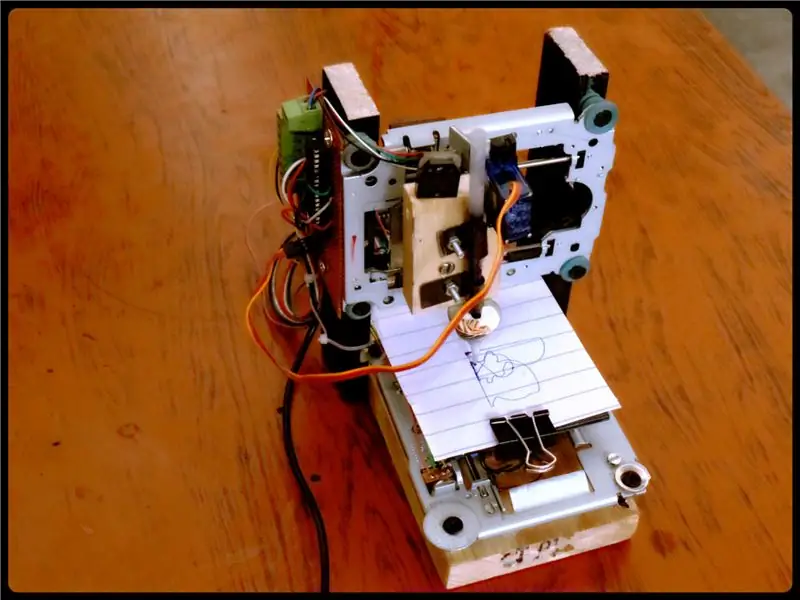
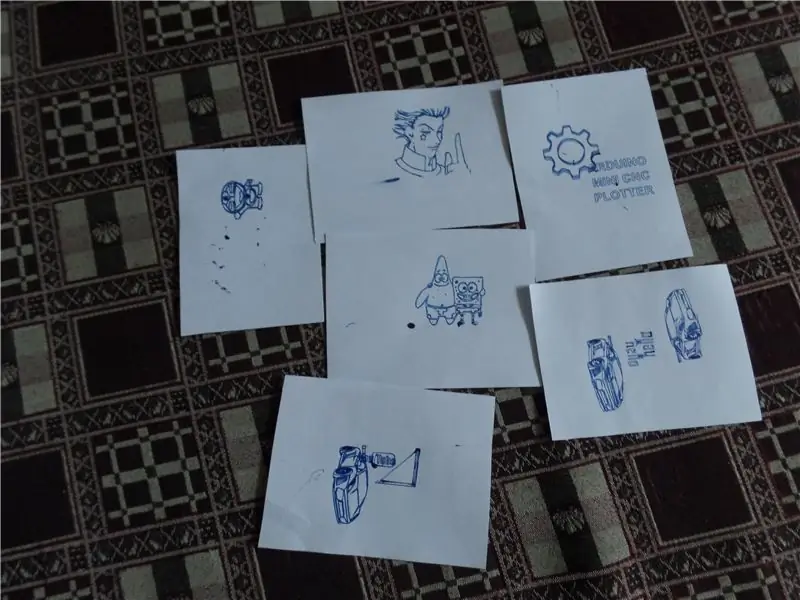
Αυτός ο μάρτυρας arduino μίνι CNC ή XY μπορεί να γράψει και να κάνει σχέδια στην περιοχή των 40x40mm.
Ναι, αυτό το εύρος είναι μικρό, αλλά είναι μια καλή αρχή για να μεταβείτε στον κόσμο του arduino.
[Έδωσα τα πάντα σε αυτό το έργο, ακόμη και PCB, Proteus File, Παράδειγμα σχεδίασης και πολλά περισσότερα δεδομένα, ελπίζω να σας αρέσει και να με βοηθήσετε να υποστηρίξω το διδακτικό και το κανάλι μου στο YouTube.]
Το κύριο πράγμα που σημαίνει πολλά είναι ότι πρέπει να ξέρετε πώς να ελέγχετε το βηματικό μοτέρ. Γενικά υπάρχουν δύο τύποι βηματικών κινητήρων που χρησιμοποιούνται ευρέως.
- Διπολικό (έχει 4 καλώδια)
- Μονοπολικό (έχει 5-6 καλώδια)
ΜΕΡΗ:
- OLD DVD/CD rom slides
- Mini Tower Servo Motor
- Arduino
- 2 τεμ L293D (IC-Driver H-Bridge)
Ο κινητήρας και οι διαφάνειες για αυτό το ρομπότ σχεδίασης διασώζονται από παλιές μονάδες DVD. Θυμηθείτε μια διαφορά που υπάρχει στα σπειρώματα του άξονα του κινητήρα. Όπως γνωρίζουμε ότι το stepper του DVD έχει ήδη τοποθετηθεί άξονας με σπείρωμα που γυρίζει. Έτσι, η απόσταση από το ένα νήμα στο άλλο πρέπει να είναι ίδια με τη δεύτερη διαφάνεια rom rom.
Τώρα έχουν ληφθεί και οι δύο διαφάνειες. Πρέπει να δοκιμάσετε τους κινητήρες σας τώρα. Για δοκιμή πραγματοποιήστε σύνδεση όπως φαίνεται στο διάγραμμα.
Βήμα 1: Κύκλωμα Arduino/Schematic & PCB Layout
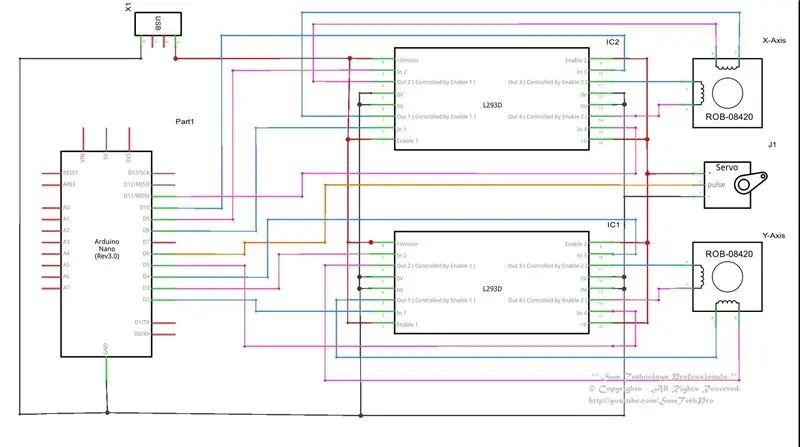
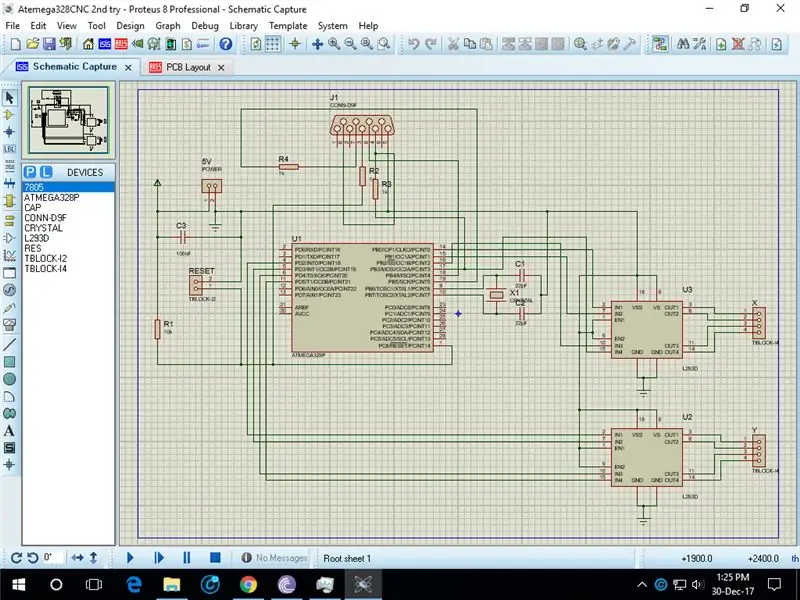

Εδώ έχω δείξει το σχηματικό σύμφωνα με το οποίο πρέπει να κάνετε συνδέσεις των κινητήρων μέσω των IC IC οδηγών L293D.
Το έχω σχεδιάσει επίσης στο Proteus όπου μπορείτε επίσης να εκτελέσετε προσομοίωση. Δεύτερον, έχω σχεδιάσει τη διάταξη PCB για αυτό. Το έργο Proteus επισυνάπτεται επίσης είναι χρήσιμο μόνο για την ανάπτυξη ενός επαγγελματικού πίνακα που δεν απαιτεί arduino και πρέπει να κάψετε εξάγωνο σε αυτό. Το αρχείο Hex είναι επίσης διαθέσιμο στο αρχείο zip του arduino cnc.
Τα αρχεία zip του έργου δεν περιέχουν μόνο τον πηγαίο κώδικα arduino και τα αρχεία hex (για την ανάπτυξη επαγγελματικού πίνακα atmega328 και l293d) αλλά περιλαμβάνουν επίσης την εφαρμογή που ονομάζεται "Επεξεργασία 3" που χρησιμοποιείται για την εκτέλεση αυτού του σχεδιαστή CNC. Το "Επεξεργασία 3" είναι μια εφαρμογή για υπολογιστή (διατίθεται για Windows και άλλα λειτουργικά συστήματα. Το αρχείο zip μου έχει μόνο για Windows) για την ανάπτυξη εφαρμογών java ή προσωρινού προγράμματος δοκιμών. Ναι, χρειάζεται ένα σκίτσο για την εκτέλεση ενός "G Code excecuter" που περιλαμβάνεται επίσης στο αρχείο.
Πρώτα θα ανοίξετε το gcode excecuter στο "processing 3" και μετά θα εκτελέσετε το σκίτσο κάνοντας κλικ στο επάνω κουμπί αναπαραγωγής το "Gcode Excecuter" θα εμφανιστεί ως πρόγραμμα. Επιλέξτε τη θύρα πατώντας "P" στο πληκτρολόγιο για να επιλέξετε τη θύρα και ακολουθήστε τις οδηγίες.
Το αρχείο έχει επίσης πολλά παραδείγματα για να δοκιμάσετε την εκτύπωση του μηχανήματός σας. (Όλος ο σχεδιασμός που έχω δείξει σε αυτό το εγχειρίδιο).
Εάν θέλετε να σχεδιάσετε τη δική σας εικόνα Gcode. Μπορείτε να το σχεδιάσετε χρησιμοποιώντας μια εφαρμογή InkScape κ.λπ.
Στο inkscape θα χρειαστεί να εγκαταστήσετε την επέκταση G-Code για να αποθηκεύσετε αρχεία ως *. Gcode
Υπάρχουν πολλά σεμινάρια στο YouTube που θα σας βοηθήσουν να χρησιμοποιήσετε το InkScape και να εξάγετε εικόνα με μορφή Gcode.
Το πιο σημαντικό πράγμα που πρέπει να έχετε κατά νου. Αυτή η μέγιστη περιοχή του σχεδίου σχεδιασμού σας θα πρέπει να είναι 40 mm επί 40 mm.
Βήμα 2: Ρίξτε μια προσεκτική ματιά στη συναρμολόγηση



Αυτό θα σας βοηθήσει να αναπτύξετε τη δομή. Γιατί οι ιδέες και η φαντασία σας θα κάνουν κάτι διαφορετικό και καλύτερο πάντα.
Στην τελευταία εικόνα προσπάθησα να σας δείξω πράγματα που είναι δύσκολο να γίνουν αντιληπτά. Έβαλα κάποιους δείκτες με τίτλους. Ρίξε μια ματιά.
Έτσι σηκώνω το στυλό. Εάν ασκήσετε ισχυρή δύναμη στο κρεβάτι, δεν θα κινηθεί. Έτσι, ένα ελαφρύ ελατήριο κατεβάζει το στυλό. Ενώ ο σερβοκινητήρας απλά σηκώστε το.
Αυτή είναι η σωστή διάταξη του στυλό.
Χρησιμοποίησα μεταλλικές λωρίδες και τις έκανα στρογγυλές σύμφωνα με το σωλήνα μελάνης της πένας με τέτοιο τρόπο ώστε να μπορεί να κινείται ελεύθερα πάνω -κάτω αλλά να έχει πολύ λιγότερο παιχνίδι (αντίδραση). Ναι, το στυλό δεν πρέπει να έχει αντίδραση αν έχει, θα δημιουργούσε διαταραχή στο σχεδιασμό αυτό που μπορείτε να δείτε από μια από τις γραφικές μου εικόνες στην οποία ο σχεδιασμός των εργαλείων δεν είναι σωστός κάθε φορά.
Βήμα 3: Δείγμα των σχεδίων που έκανα με τον plotter
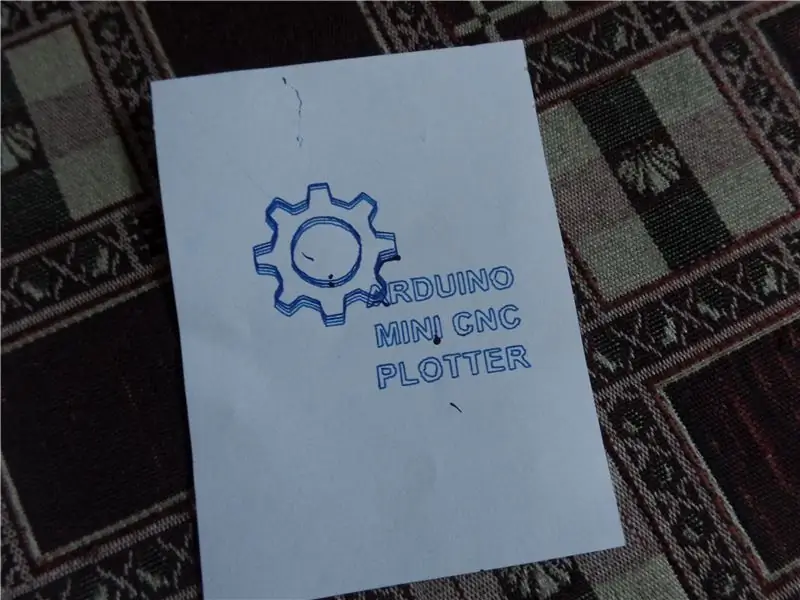

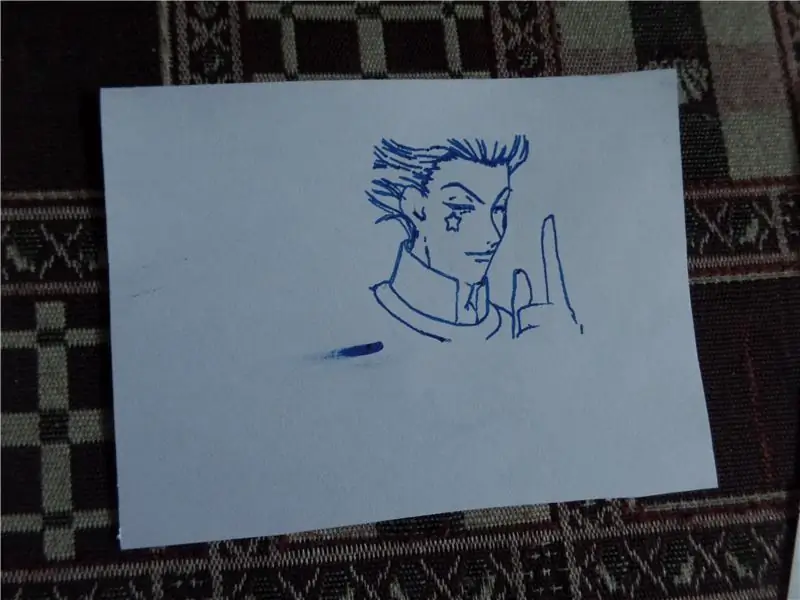
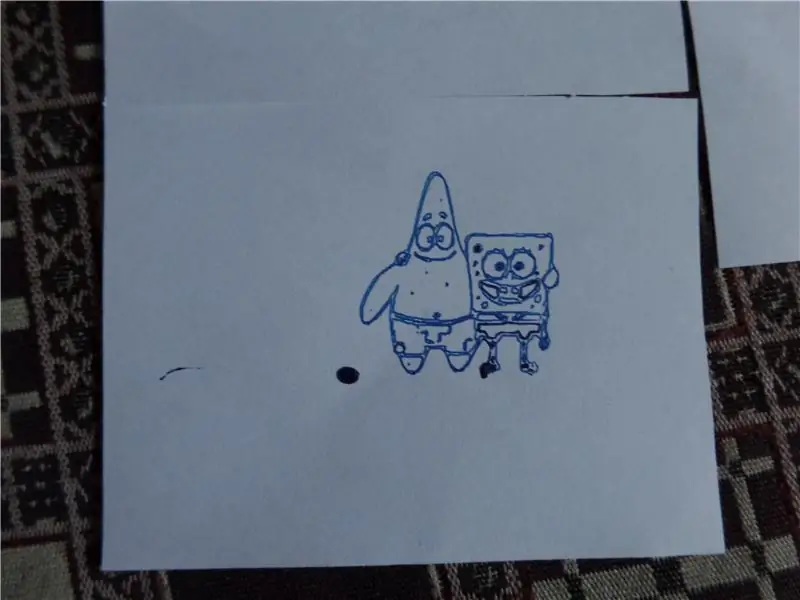
Ρίξε μια ματιά. Κάποια έχουν γίνει ακριβώς και κάποια έχουν πρόβλημα κατά την προσαρμογή.
Όλα όμως γίνονται καλά. Προστέθηκε μικρό κομμάτι ξύλου για να δημιουργηθεί ένας διαχωρισμός στη διαφάνεια του DVD και στο κρεβάτι.
Ρίξτε μια ματιά και στο βίντεο του YouTube.
Συνιστάται:
ROTARY CNC BOTTLE PLOTTER: 9 βήματα (με εικόνες)

ΣΤΡΟΦΑΛΟΣ ΡΟΤΑΡΙΚΟΥ ΜΠΟΥΚΑΛΙΟΥ CNC: Πήρα μερικούς κυλίνδρους, οι οποίοι πιθανότατα χρησιμοποιούνται στον εκτυπωτή. Μου ήρθε η ιδέα να τα μετατρέψω στον άξονα περιστροφής του πλότερ μπουκαλιών CNC. Σήμερα, θα ήθελα να μοιραστώ πώς να φτιάξω ένα πλότερ μπουκαλιών CNC από αυτούς τους κυλίνδρους και άλλα απορρίμματα. Για να
Totoro Project - IoT & MQTT & ESP01: 7 βήματα (με εικόνες)

Totoro Project - IoT & MQTT & ESP01: Το Totoro Project είναι ένα ωραίο έργο IoT που μπορείτε να αντιγράψετε σε πολλές άλλες διαφορετικές μορφές. Χρησιμοποιώντας τον πίνακα ESP01, με το πρωτόκολλο MQTT, μπορείτε να επικοινωνήσετε την κατάσταση του κουμπιού στον μεσίτη MQTT (στο περίπτωση AdafruitIO). Ένας χρήσιμος οδηγός για MQTT και διαφήμιση
CNC Robot Plotter: 11 βήματα (με εικόνες)

CNC Robot Plotter: a.articles {font-size: 110.0%; font-weight: bold; γραμματοσειρά: πλάγια; κείμενο-διακόσμηση: κανένα? φόντο-χρώμα: κόκκινο;} a.articles: hover {background-color: black;} Αυτό το διδακτικό περιγράφει έναν προγραμματιστή ρομπότ που ελέγχεται από CNC. Το ρομπότ περιλαμβάνει
CNC Drum Plotter: 13 βήματα (με εικόνες)

CNC Drum Plotter: a.articles {font-size: 110.0%; font-weight: bold; γραμματοσειρά: πλάγια; κείμενο-διακόσμηση: κανένα? φόντο-χρώμα: κόκκινο;} α. άρθρα: αιωρούνται {φόντο-χρώμα: μαύρο;} Αυτό το διδακτικό περιγράφει ένα σχεδιαστή Α4/Α3 κατασκευασμένο από ένα τμήμα πλαστικού πι
Arduino CNC Plotter (DRAWING MACHINE): 10 βήματα (με εικόνες)

Arduino CNC Plotter (ΜΗΧΑΝΗ ΣΧΕΔΙΑΣΗΣ): Γεια σας παιδιά! Ελπίζω να σας άρεσε ήδη το προηγούμενο εκπαιδευτικό " Πώς να φτιάξετε τη δική σας εκπαιδευτική πλατφόρμα Arduino " και είστε έτοιμοι για ένα νέο, ως συνήθως έκανα αυτό το σεμινάριο για να σας καθοδηγήσω βήμα προς βήμα κάνοντας αυτό το είδος σούπερ εκπληκτικού
